Lexus GS450h 2015 Navigáció kézikönyv (in Hungarian)
Manufacturer: LEXUS, Model Year: 2015, Model line: GS450h, Model: Lexus GS450h 2015Pages: 438, PDF Size: 35.85 MB
Page 121 of 438

121
2. ÚTI CÉL KERESÉSE
NAVIGÁCIÓS RENDSZER
3
1Az „Úti cél” képernyő megjelenítése.
(120. o.)
2Válassza ki a keresési tartomány gombot.
3Vigye be a keresési tartomány nevét, és
kattintson az „OK” gombra.
4Válassza ki a keresési területet.
1Az „Úti cél” képernyő megjelenítése.
(120. o.)
2Kattintson az „Otthoni” gombra.
A KERESÉSI TERÜLET
KIVÁLASZTÁSA
TÁJÉKOZTATÁS
A kiválasztható országok a térképverzió
és az értékesítési terület függvényében
eltérhetnek.
A térképadatbázissal kapcsolatos infor-
mációkat és frissítéseket illetően lásd:
189. o.
AZ OTTHON BEÁLLÍTÁSA ÚTI
CÉLKÉNT
E funkció használatához rögzíteni kell
egy otthoni címet. (153. o.)
Page 122 of 438
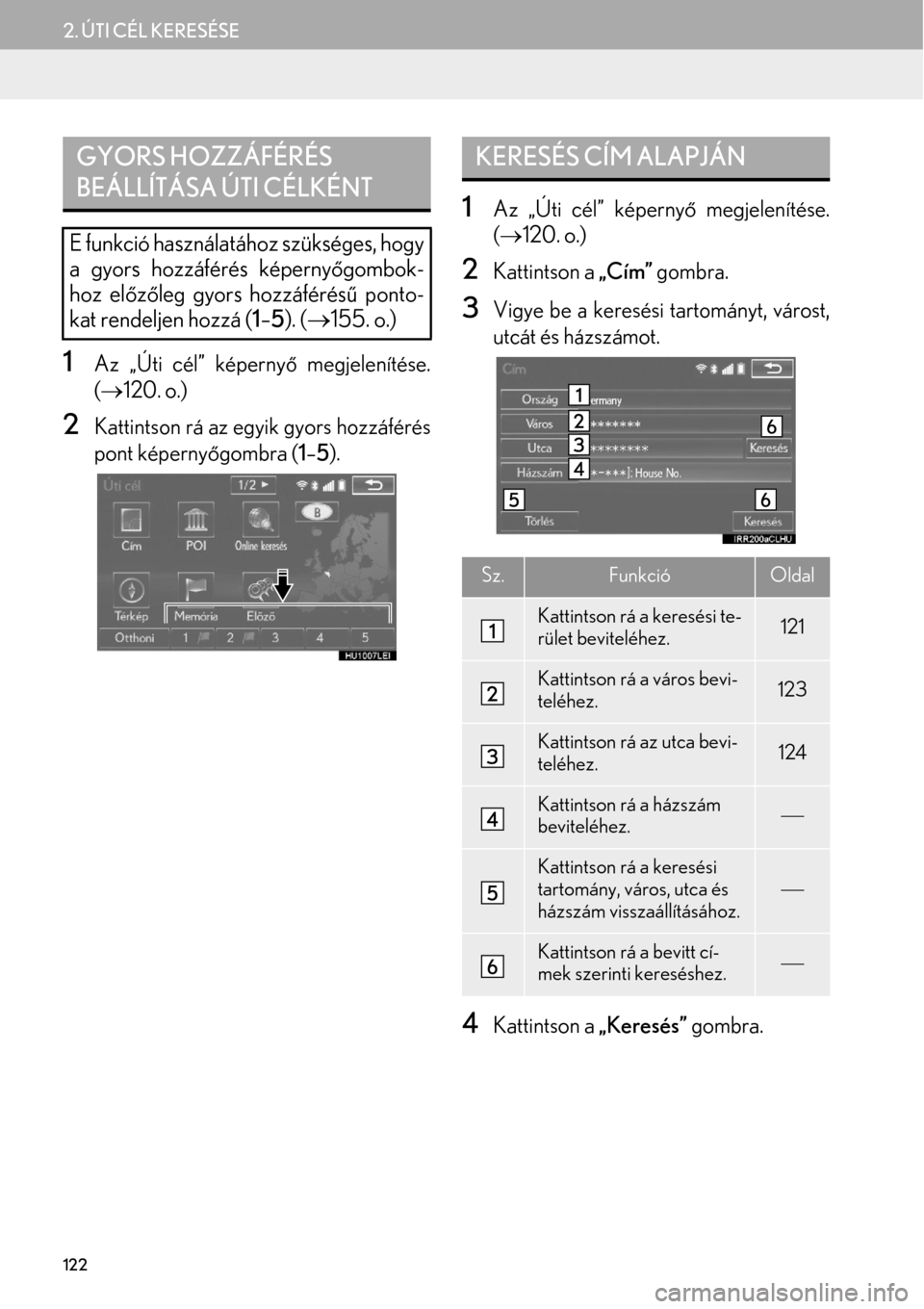
122
2. ÚTI CÉL KERESÉSE
1Az „Úti cél” képernyő megjelenítése.
(120. o.)
2Kattintson rá az egyik gyors hozzáférés
pont képernyőgombra (1–5).
1Az „Úti cél” képernyő megjelenítése.
(120. o.)
2Kattintson a „Cím” gombra.
3Vigye be a keresési tartományt, várost,
utcát és házszámot.
4Kattintson a „Keresés” gombra.
GYORS HOZZÁFÉRÉS
BEÁLLÍTÁSA ÚTI CÉLKÉNT
E funkció használatához szükséges, hogy
a gyors hozzáférés képernyőgombok-
hoz előzőleg gyors hozzáférésű ponto-
kat rendeljen hozzá (
1–5). (155. o.)
KERESÉS CÍM ALAPJÁN
Sz.FunkcióOldal
Kattintson rá a keresési te-
rület beviteléhez.121
Kattintson rá a város bevi-
teléhez.123
Kattintson rá az utca bevi-
teléhez.124
Kattintson rá a házszám
beviteléhez.
Kattintson rá a keresési
tartomány, város, utca és
házszám visszaállításához.
Kattintson rá a bevitt cí-
mek szerinti kereséshez.
Page 123 of 438
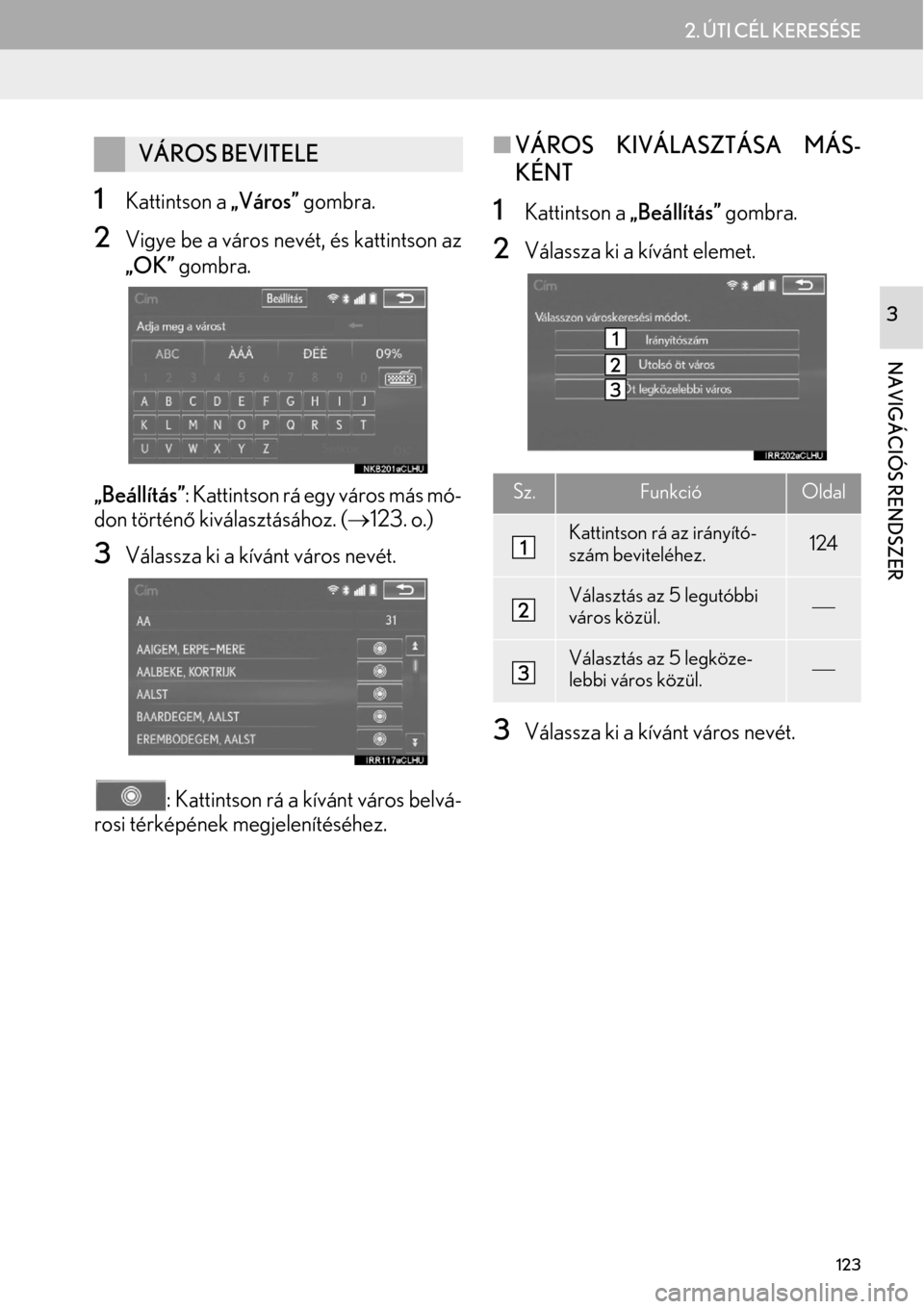
123
2. ÚTI CÉL KERESÉSE
NAVIGÁCIÓS RENDSZER
3
1Kattintson a „Város” gombra.
2Vigye be a város nevét, és kattintson az
„OK” gombra.
„Beállítás”: Kattintson rá egy város más mó-
don történő kiválasztásához. (123. o.)
3Válassza ki a kívánt város nevét.
: Kattintson rá a kívánt város belvá-
rosi térképének megjelenítéséhez.
VÁROS KIVÁLASZTÁSA MÁS-
KÉNT
1Kattintson a „Beállítás” gombra.
2Válassza ki a kívánt elemet.
3Válassza ki a kívánt város nevét.
VÁROS BEVITELE
Sz.FunkcióOldal
Kattintson rá az irányító-
szám beviteléhez.124
Választás az 5 legutóbbi
város közül.
Választás az 5 legköze-
lebbi város közül.
Page 124 of 438
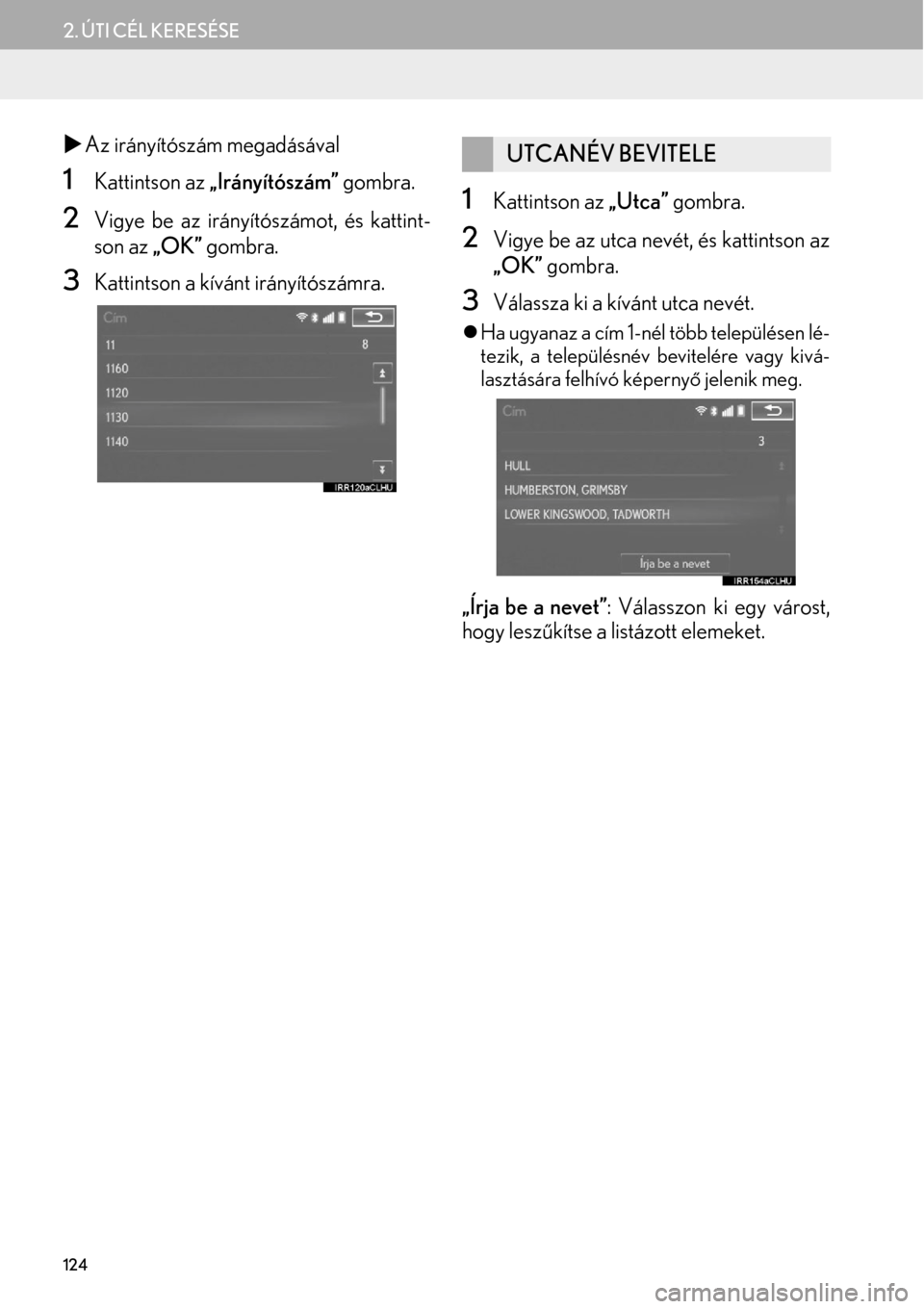
124
2. ÚTI CÉL KERESÉSE
Az irányítószám megadásával
1Kattintson az „Irányítószám” gombra.
2Vigye be az irányítószámot, és kattint-
son az „OK” gombra.
3Kattintson a kívánt irányítószámra.
1Kattintson az „Utca” gombra.
2Vigye be az utca nevét, és kattintson az
„OK” gombra.
3Válassza ki a kívánt utca nevét.
lHa ugyanaz a cím 1-nél több településen lé-
tezik, a településnév bevitelére vagy kivá-
lasztására felhívó képernyő jelenik meg.
„Írja be a nevet”: Válasszon ki egy várost,
hogy leszűkítse a listázott elemeket.
UTCANÉV BEVITELE
Page 125 of 438
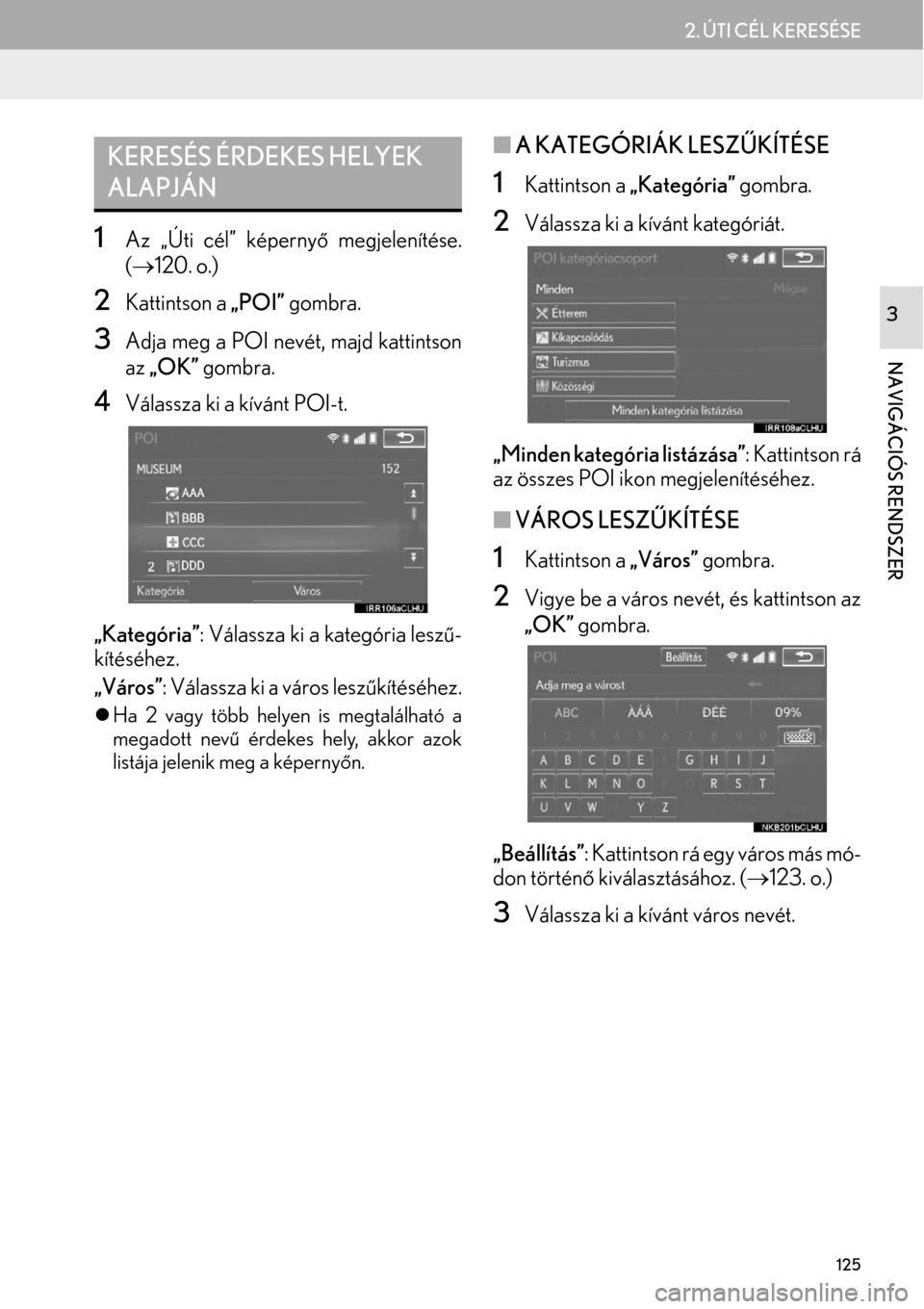
125
2. ÚTI CÉL KERESÉSE
NAVIGÁCIÓS RENDSZER
3
1Az „Úti cél” képernyő megjelenítése.
(120. o.)
2Kattintson a „POI” gombra.
3Adja meg a POI nevét, majd kattintson
az „OK” gombra.
4Válassza ki a kívánt POI-t.
„Kategória”: Válassza ki a kategória leszű-
kítéséhez.
„Város”: Válassza ki a város leszűkítéséhez.
lHa 2 vagy több helyen is megtalálható a
megadott nevű érdekes hely, akkor azok
listája jelenik meg a képernyőn.
A KATEGÓRIÁK LESZŰKÍTÉSE
1Kattintson a „Kategória” gombra.
2Válassza ki a kívánt kategóriát.
„Minden kategória listázása”: Kattintson rá
az összes POI ikon megjelenítéséhez.
VÁROS LESZŰKÍTÉSE
1Kattintson a „Város” gombra.
2Vigye be a város nevét, és kattintson az
„OK” gombra.
„Beállítás”: Kattintson rá egy város más mó-
don történő kiválasztásához. (123. o.)
3Válassza ki a kívánt város nevét.
KERESÉS ÉRDEKES HELYEK
ALAPJÁN
Page 126 of 438
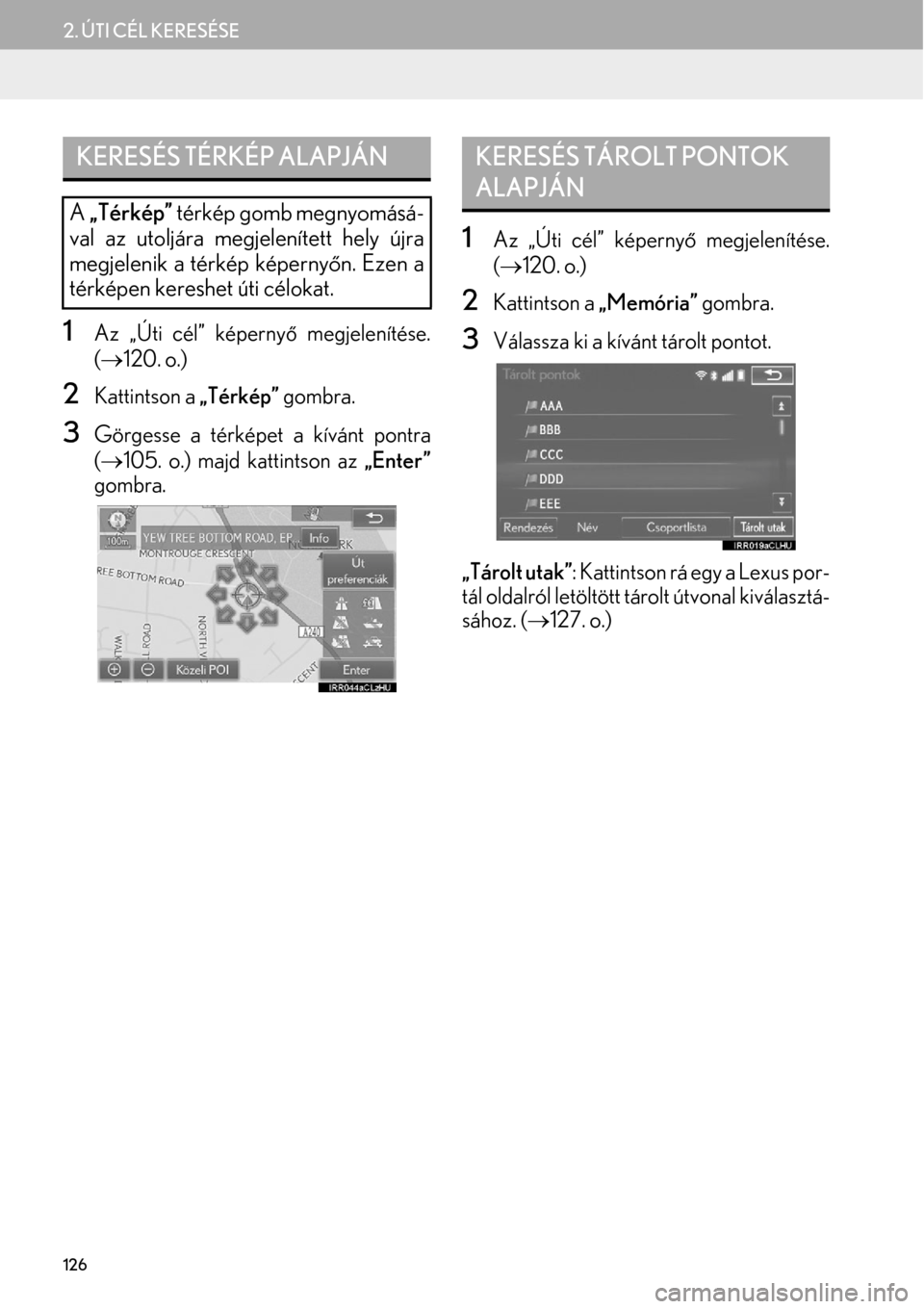
126
2. ÚTI CÉL KERESÉSE
1Az „Úti cél” képernyő megjelenítése.
(120. o.)
2Kattintson a „Térkép” gombra.
3Görgesse a térképet a kívánt pontra
(105. o.) majd kattintson az „Enter”
gombra.
1Az „Úti cél” képernyő megjelenítése.
(120. o.)
2Kattintson a „Memória” gombra.
3Válassza ki a kívánt tárolt pontot.
„Tárolt utak”: Kattintson rá egy a Lexus por-
tál oldalról letöltött tárolt útvonal kiválasztá-
sához. (127. o.)
KERESÉS TÉRKÉP ALAPJÁN
A „Térkép” térkép gomb megnyomásá-
val az utoljára megjelenített hely újra
megjelenik a térkép képernyőn. Ezen a
térképen kereshet úti célokat.
KERESÉS TÁROLT PONTOK
ALAPJÁN
Page 127 of 438
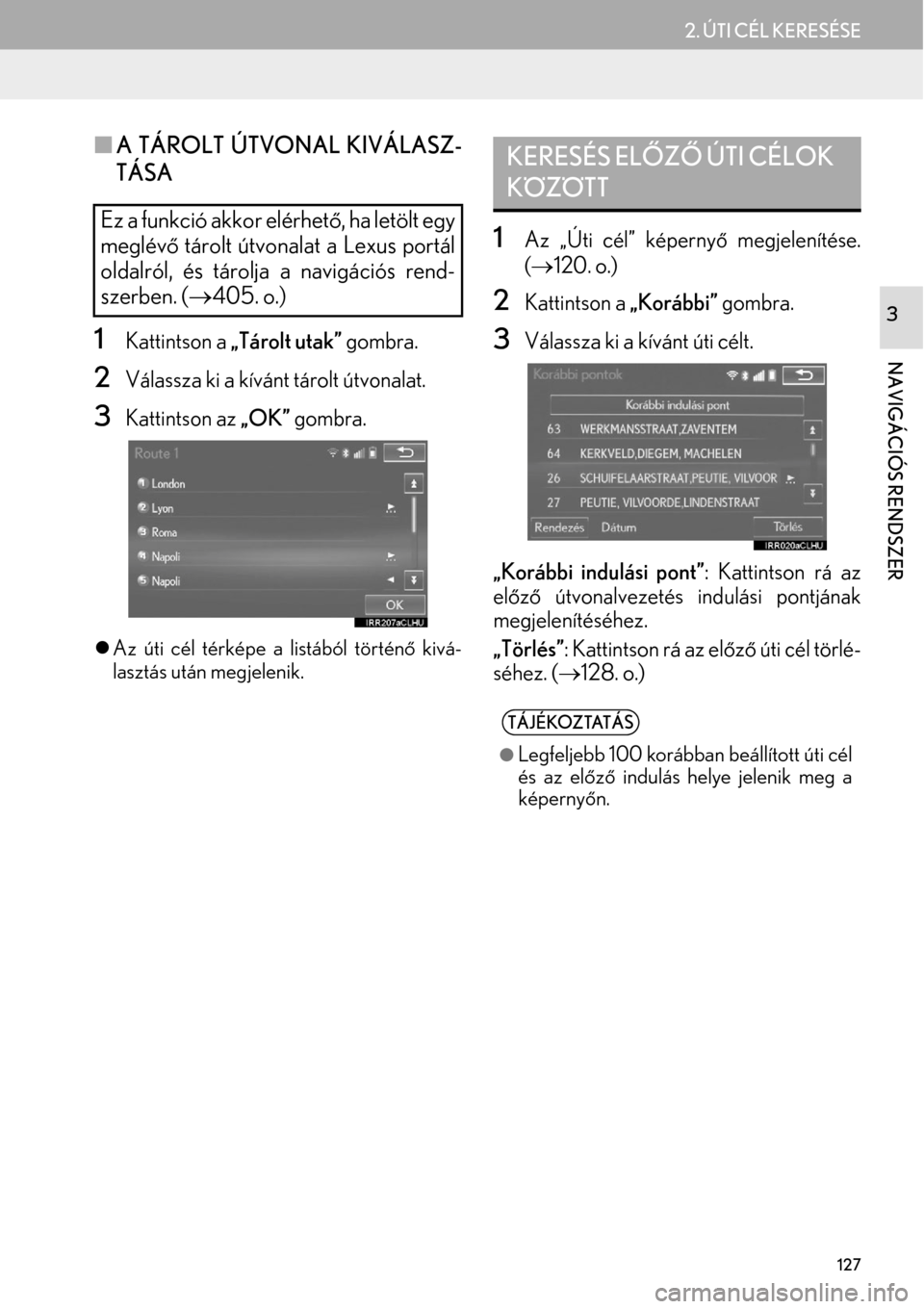
127
2. ÚTI CÉL KERESÉSE
NAVIGÁCIÓS RENDSZER
3
A TÁROLT ÚTVONAL KIVÁLASZ-
TÁSA
1Kattintson a „Tárolt utak” gombra.
2Válassza ki a kívánt tárolt útvonalat.
3Kattintson az „OK” gombra.
lAz úti cél térképe a listából történő kivá-
lasztás után megjelenik.
1Az „Úti cél” képernyő megjelenítése.
(120. o.)
2Kattintson a „Korábbi” gombra.
3Válassza ki a kívánt úti célt.
„Korábbi indulási pont”: Kattintson rá az
előző útvonalvezetés indulási pontjának
megjelenítéséhez.
„Törlés”: Kattintson rá az előző úti cél törlé-
séhez. (128. o.)
Ez a funkció akkor elérhető, ha letölt egy
meglévő tárolt útvonalat a Lexus portál
oldalról, és tárolja a navigációs rend-
szerben. (405. o.)
KERESÉS ELŐZŐ ÚTI CÉLOK
KÖZÖTT
TÁJÉKOZTATÁS
Legfeljebb 100 korábban beállított úti cél
és az előző indulás helye jelenik meg a
képernyőn.
Page 128 of 438
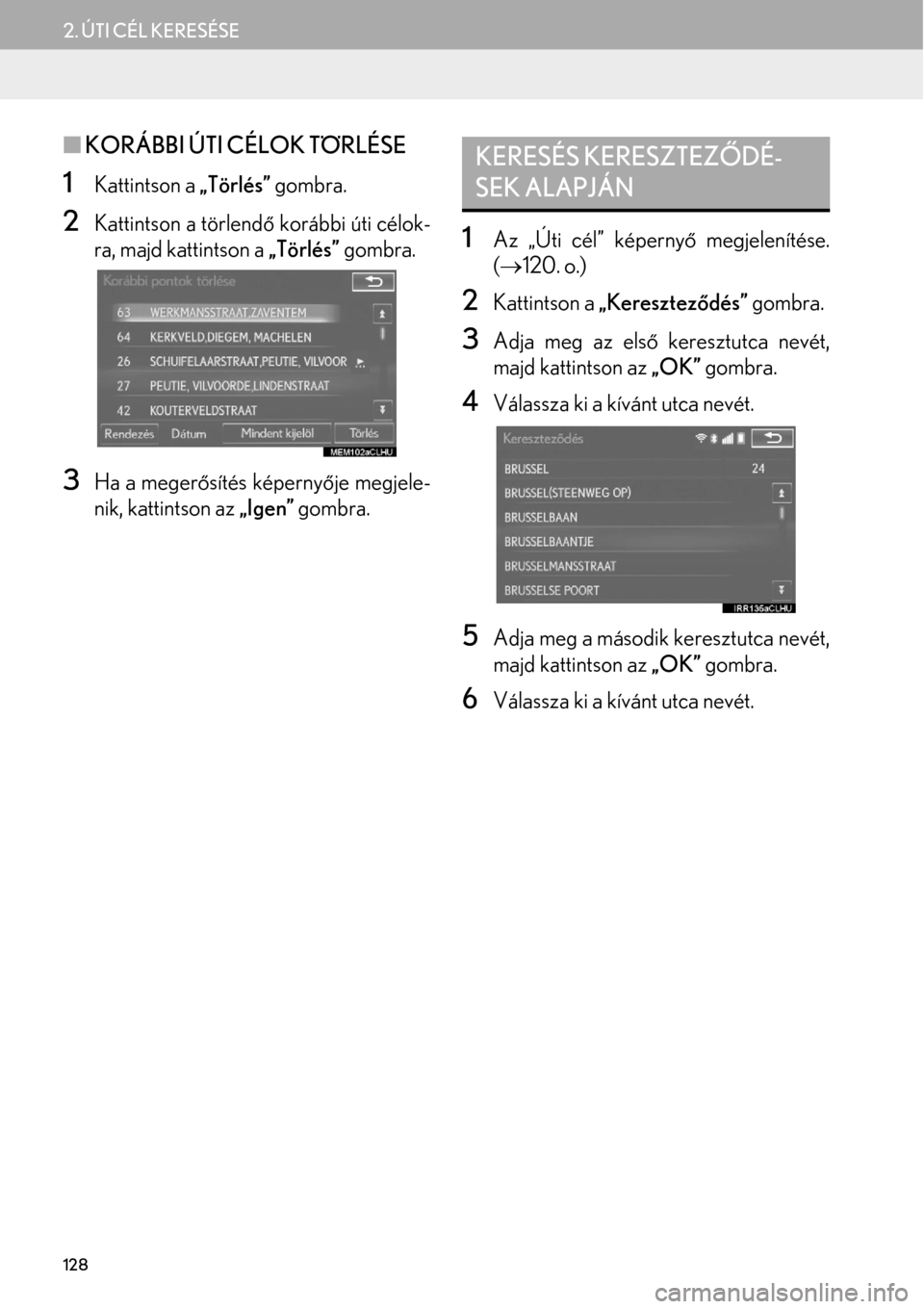
128
2. ÚTI CÉL KERESÉSE
KORÁBBI ÚTI CÉLOK TÖRLÉSE
1Kattintson a „Törlés” gombra.
2Kattintson a törlendő korábbi úti célok-
ra, majd kattintson a „Törlés” gombra.
3Ha a megerősítés képernyője megjele-
nik, kattintson az „Igen” gombra.
1Az „Úti cél” képernyő megjelenítése.
(120. o.)
2Kattintson a „Kereszteződés” gombra.
3Adja meg az első keresztutca nevét,
majd kattintson az „OK” gombra.
4Válassza ki a kívánt utca nevét.
5Adja meg a második keresztutca nevét,
majd kattintson az „OK” gombra.
6Válassza ki a kívánt utca nevét.
KERESÉS KERESZTEZŐDÉ-
SEK ALAPJÁN
Page 129 of 438
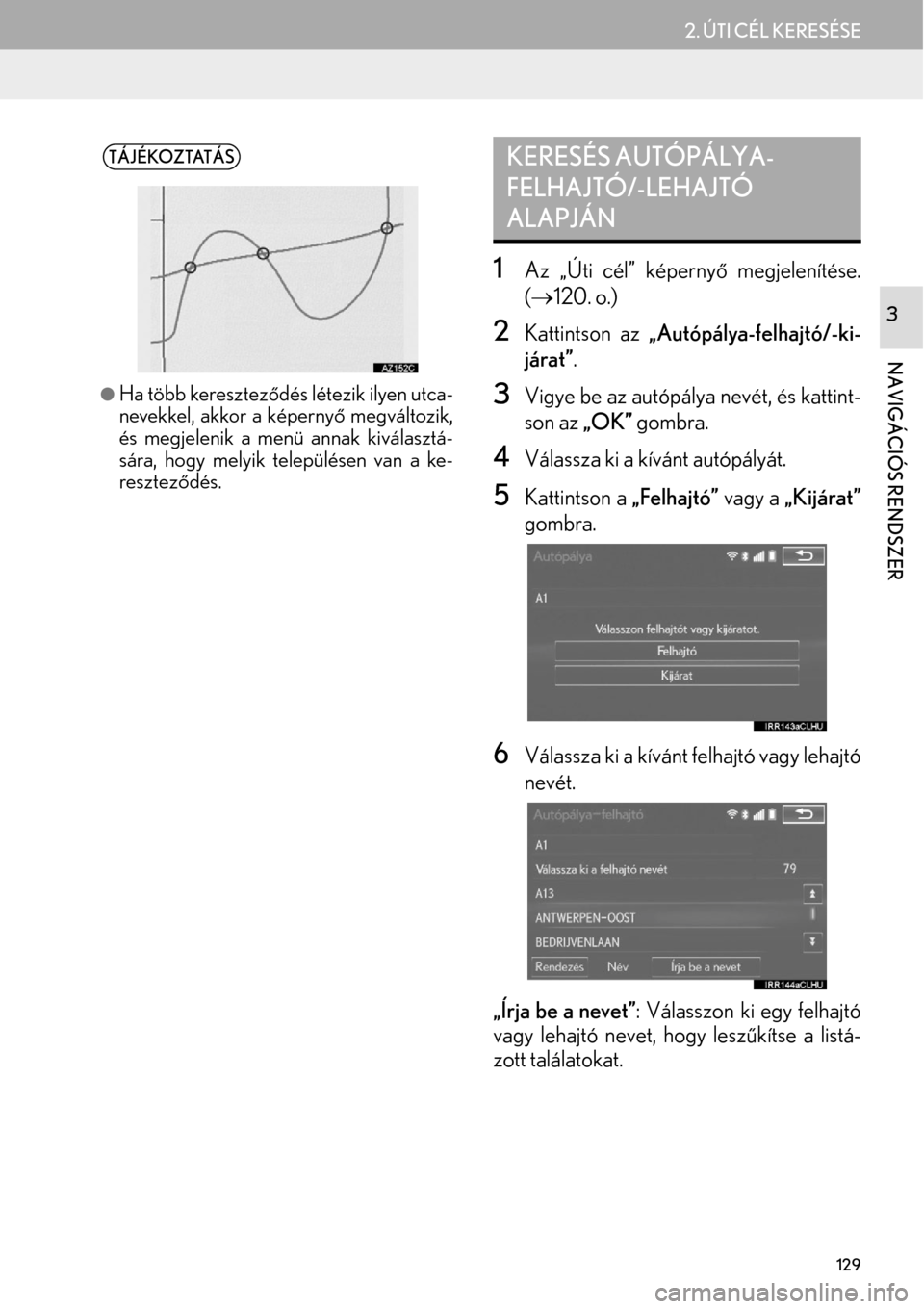
129
2. ÚTI CÉL KERESÉSE
NAVIGÁCIÓS RENDSZER
3
1Az „Úti cél” képernyő megjelenítése.
(120. o.)
2Kattintson az „Autópálya-felhajtó/-ki-
járat”.
3Vigye be az autópálya nevét, és kattint-
son az „OK” gombra.
4Válassza ki a kívánt autópályát.
5Kattintson a „Felhajtó” vagy a „Kijárat”
gombra.
6Válassza ki a kívánt felhajtó vagy lehajtó
nevét.
„Írja be a nevet”: Válasszon ki egy felhajtó
vagy lehajtó nevet, hogy leszűkítse a listá-
zott találatokat.
TÁJÉKOZTATÁS
Ha több kereszteződés létezik ilyen utca-
nevekkel, akkor a képernyő megváltozik,
és megjelenik a menü annak kiválasztá-
sára, hogy melyik településen van a ke-
reszteződés.
KERESÉS AUTÓPÁLYA-
FELHAJTÓ/-LEHAJTÓ
ALAPJÁN
Page 130 of 438
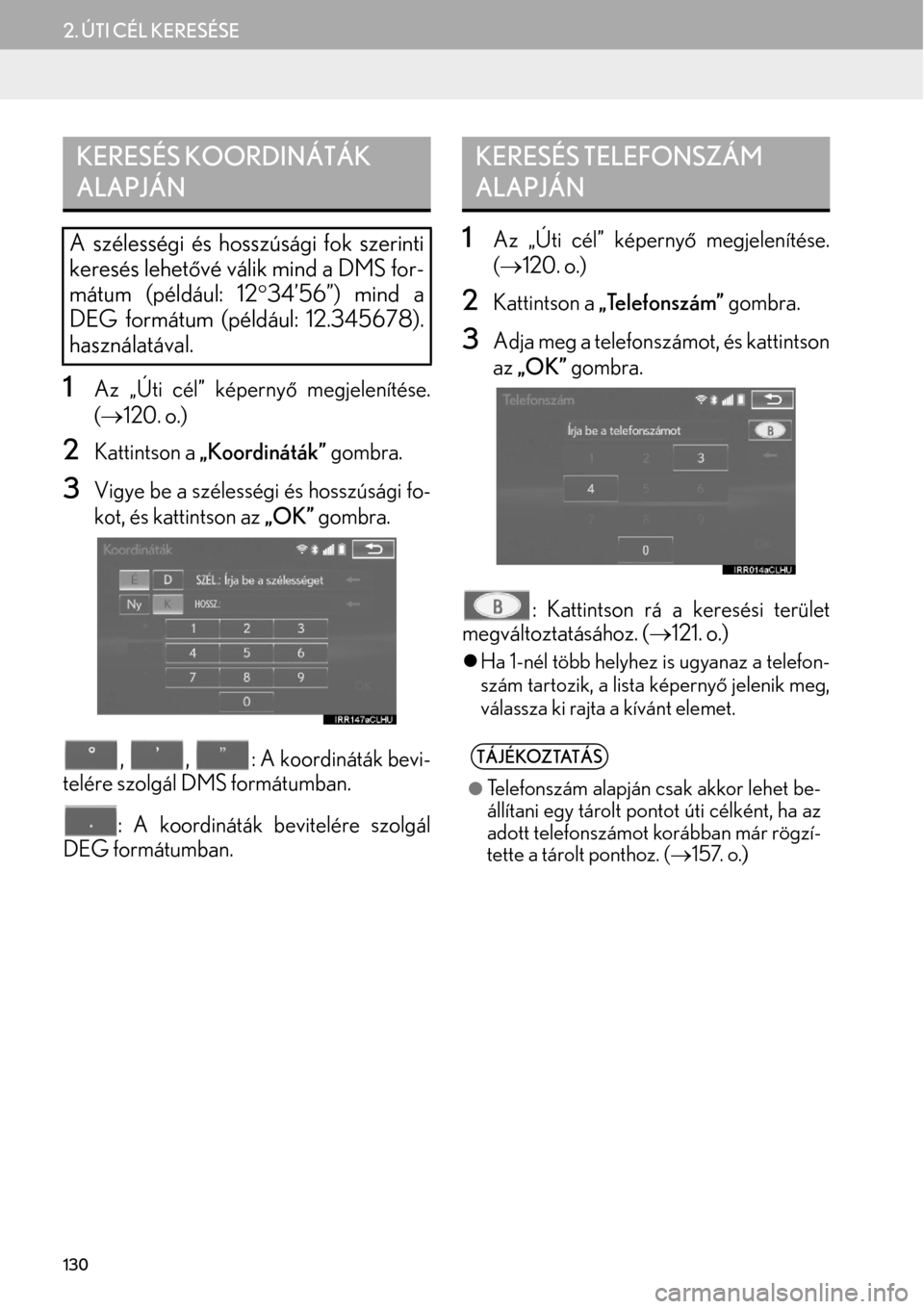
130
2. ÚTI CÉL KERESÉSE
1Az „Úti cél” képernyő megjelenítése.
(120. o.)
2Kattintson a „Koordináták” gombra.
3Vigye be a szélességi és hosszúsági fo-
kot, és kattintson az „OK” gombra.
, , : A koordináták bevi-
telére szolgál DMS formátumban.
: A koordináták bevitelére szolgál
DEG formátumban.
1Az „Úti cél” képernyő megjelenítése.
(120. o.)
2Kattintson a „Telefonszám” gombra.
3Adja meg a telefonszámot, és kattintson
az „OK” gombra.
: Kattintson rá a keresési terület
megváltoztatásához. (121. o.)
lHa 1-nél több helyhez is ugyanaz a telefon-
szám tartozik, a lista képernyő jelenik meg,
válassza ki rajta a kívánt elemet.
KERESÉS KOORDINÁTÁK
ALAPJÁN
A szélességi és hosszúsági fok szerinti
keresés lehetővé válik mind a DMS for-
mátum (például: 1234’56”) mind a
DEG formátum (például: 12.345678).
használatával.
KERESÉS TELEFONSZÁM
ALAPJÁN
TÁJÉKOZTATÁS
Telefonszám alapján csak akkor lehet be-
állítani egy tárolt pontot úti célként, ha az
adott telefonszámot korábban már rögzí-
tette a tárolt ponthoz. (157. o.)